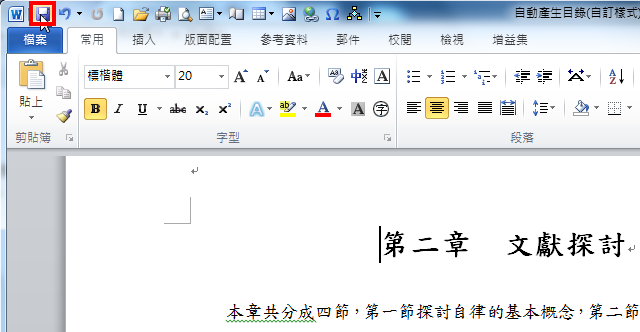使用Word 20102的「样式」或「自订样式」写论文或报告等长篇幅的文章〈详见: Word 2010「大纲模式」设定论文的格式(手动编号)、Word 2010「大纲模式」设定论文的格式(自动编号)、Word 2010自动产生目录(使用「自订样式」设定阶层)〉,想要更改文章的文字、段落等格式设定,只要修改「样式」,就可以将修改以后的格式,套用到所有相同样式的文章,迅速完成文章格式的修改。建议书写论文等长篇幅的文章,采用「样式」来设定格式,修改文章格式的时候,可以帮你节省很多时间,关于修改「样式」详细的操作说明如下:
1.使用 Word 2010「自订样式」书写的论文,将游标停留在「第一章…」,显示目前的字型和大小设定,如下图所示。每一章的标题已经设定为字型标楷体、字型大小「18」、段落行距「1.5倍行高」;准备将字型大小改为「20」、段落行距改为「2倍行高」。
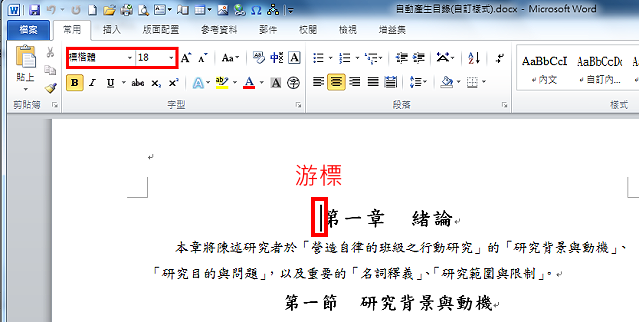
2.点选「显示样式视窗」的按钮。
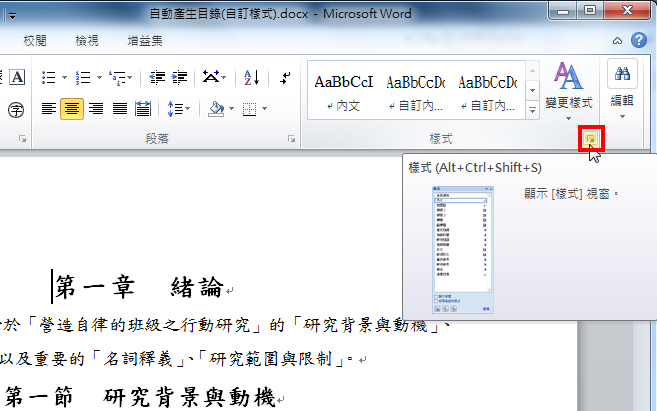
3.点选「自订标题1」的「修改」。
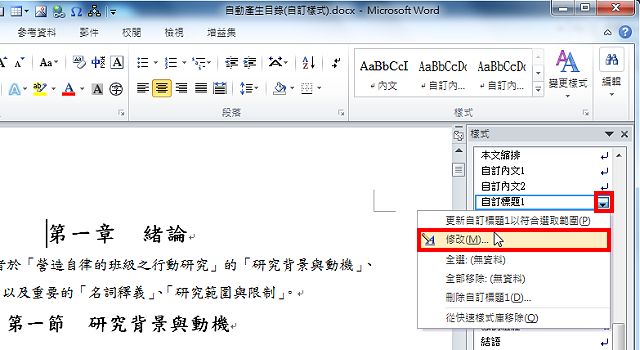
4.将字型大小改为「20」,如下图所示。
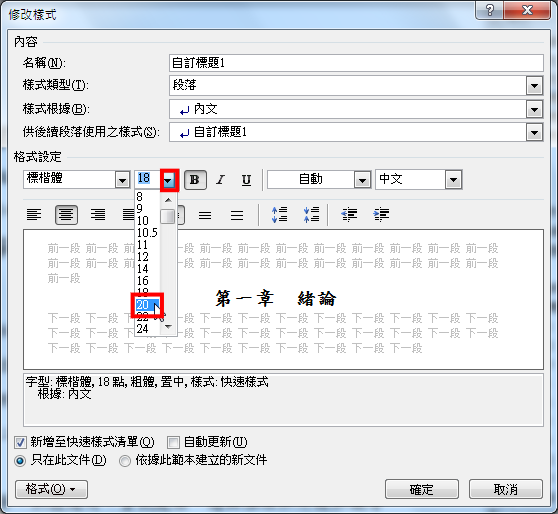
5.点选「格式\\段落」,准备修改段落的格式。
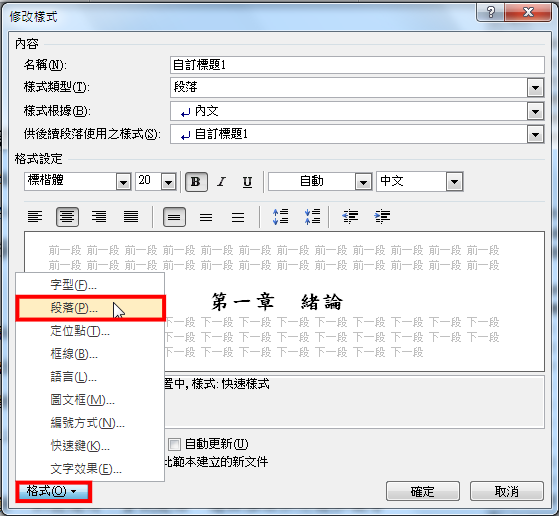
6.将「行距」改为「2倍行高」。
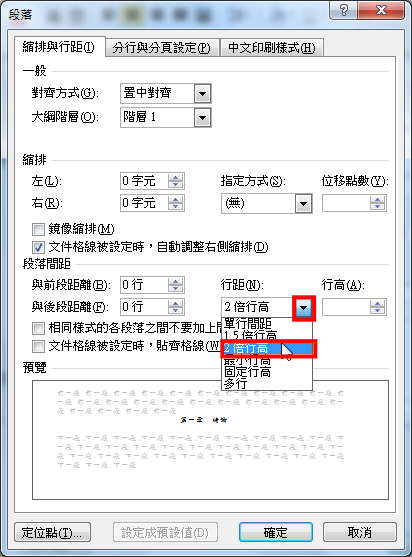
7.修改完成,点选「确定」。
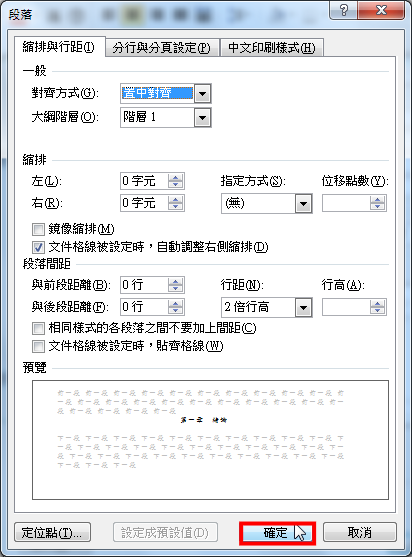
8.选择「依据此范本建立的新文件」,将修改的格式套用到每一章的标题。
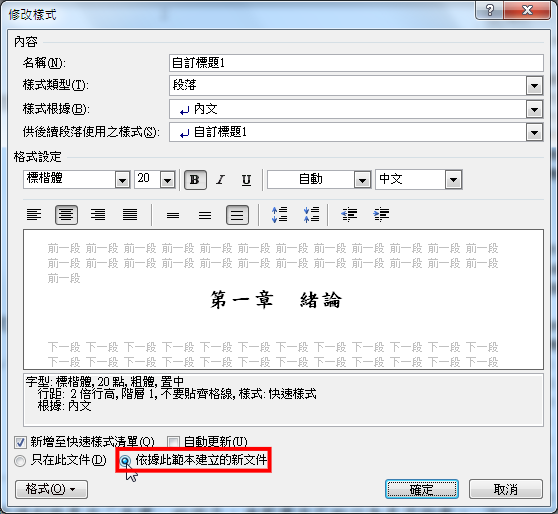
9.点选「确定」。
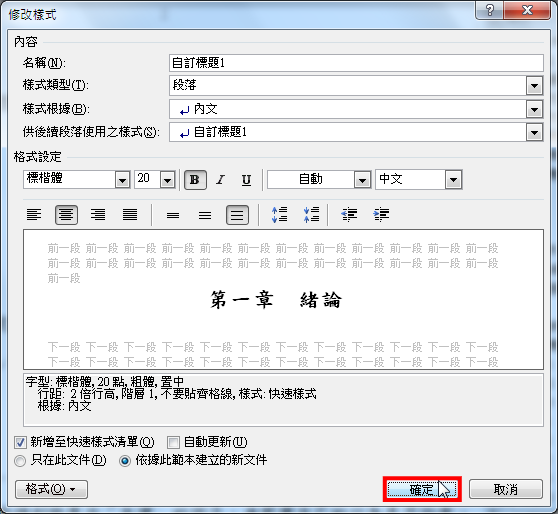
10.已经将修改的格式套用到每一章的标题,如下图所示。依照上述的方法就可以迅速的完成其他标题和内文的修改。
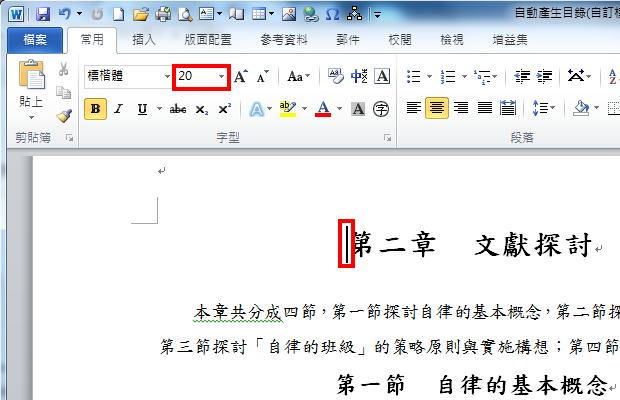
11.关闭「样式」的视窗。
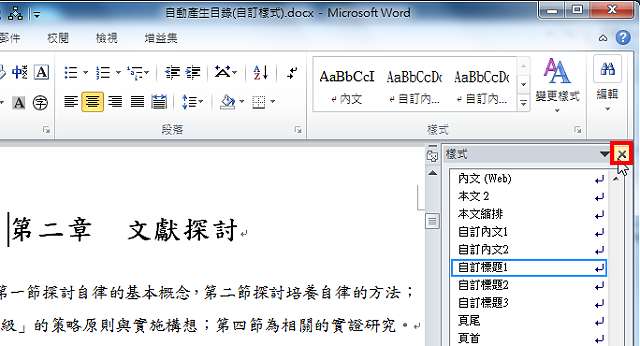
12.储存档案,完成格式的修改。